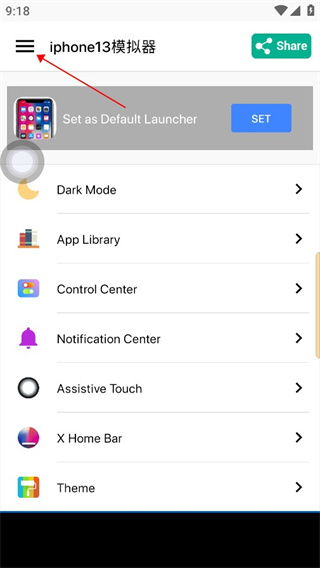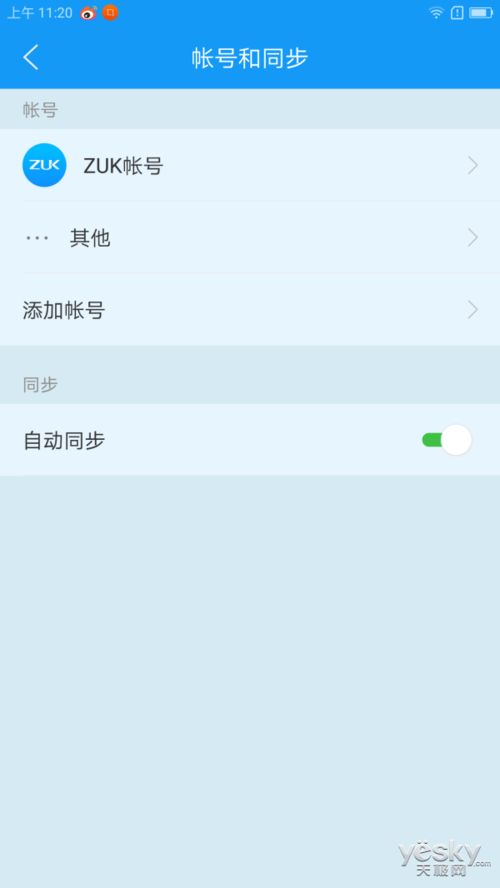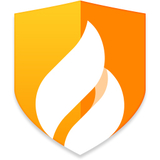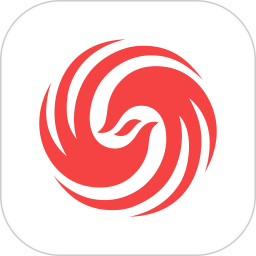安卓系统模拟sd卡,安卓系统虚拟SD卡技术解析与应用
时间:2025-01-22 来源:网络 人气:
你有没有想过,在安卓模拟器里也能玩转SD卡?没错,就是那个我们平时在手机上用来存储照片、音乐和应用的神奇小卡片。今天,就让我带你一起探索如何在安卓模拟器中模拟SD卡,让你的虚拟世界也充满活力!
一、模拟SD卡的奥秘

你知道吗,安卓模拟器其实就像一个虚拟的手机,它需要SD卡来存储各种数据。那么,如何在模拟器中创建一个虚拟的SD卡呢?这就需要用到一些小技巧了。
二、打造你的虚拟SD卡

1. 创建SD卡镜像文件:首先,你需要打开电脑的命令提示符(cmd)。输入以下命令:
```
mksdcard -l sdcard 1024M sdcard.img
```
这里的`1024M`表示你想要创建的SD卡大小,单位是兆字节。你可以根据自己的需求调整这个数值。执行完命令后,你会在当前目录下看到一个名为`sdcard.img`的文件,这就是你的虚拟SD卡了。
2. 关联SD卡和模拟器:接下来,你需要让模拟器知道这个虚拟SD卡的存在。如果你使用的是Eclipse,那么在Android AVD Manager中,找到SDCard后面的框,输入你刚才创建的`sdcard.img`文件路径即可。
3. 向SD卡中导入文件:现在,你已经有了自己的虚拟SD卡,可以开始往里面导入文件了。使用`adb push`命令,你可以将本地的文件传输到模拟器的SD卡中。比如,你想将一个名为`test.mp3`的文件传输到SD卡中,可以这样操作:
```
adb push test.mp3 sdcard/test.mp3
```
4. 在模拟器中使用SD卡中的文件:导入文件后,你可以在模拟器中访问它们。如果你使用的是Eclipse,可以在Dev tools中的Media scanner扫描一下媒体文件,这样模拟器就能识别并使用这些文件了。
三、模拟SD卡的妙用

1. 存储更多数据:虚拟SD卡可以让你在模拟器中存储更多的数据,比如应用、游戏和多媒体文件。
2. 方便测试:在开发过程中,你可以将测试数据存储在虚拟SD卡中,方便进行测试和调试。
3. 节省空间:如果你在模拟器中运行的是大型应用或游戏,使用虚拟SD卡可以节省你的电脑硬盘空间。
四、注意事项
1. 兼容性:并非所有的安卓模拟器都支持虚拟SD卡,所以在使用之前,请确保你的模拟器支持这一功能。
2. 文件系统:虚拟SD卡的文件系统通常为FAT32,确保你的模拟器支持这种文件系统。
3. 安全:在使用虚拟SD卡时,请确保你的数据安全,定期备份重要文件。
通过以上步骤,你就可以在安卓模拟器中轻松地模拟SD卡了。快来试试吧,让你的虚拟世界更加丰富多彩!
相关推荐
教程资讯
教程资讯排行